Galbūt jau žinote, kad galite spausdinti į PDF tiesiai iš darbalaukio „Chrome“ naršyklės. Tai puikus būdas išsaugoti svarbius tinklalapius universaliu formatu, pvz., Kvitus internete. Arba galite tiesiog visam laikui išsaugoti straipsnį, kurį radote naudoti neprisijungę.
„Chrome“, skirta „Android“, siūlo tas pačias funkcijas, nors veikia šiek tiek kitaip. Kalbant apie tinklalapių išsaugojimą, tai nėra tas pats, kas išsaugoti turinį skaitymui neprisijungus. Kai atspausdinsite, jums net nereikės „Chrome“, kad jį peržiūrėtumėte. Tačiau jums reikės nemokamos programos, palaikančios PDF failus, pvz., „Adobe Reader“.
Susijęs: Kaip spausdinti dokumentus iš „Android“ telefono
Kodėl verta spausdinti į PDF?
Turint tiek daug skirtingų būdų bendrinti tinklalapius ir išsaugoti turinį skaitymui neprisijungus, visa tai gali atrodyti beprasmiška. Tačiau tai naudinga, jei yra puslapis, kurį norite išsaugoti. Net jei puslapis pašalinamas, jūs vis tiek turite jo kopiją.
Jis taip pat veikia geriau nei ekrano kopija, jei spausdinamas puslapis yra ilgesnis už ekraną. Vietoj kelių vaizdų, kuriuos reikia stebėti, turite vieną failą, kuriame viskas tvarkoje.
„Chrome“ bendrinimas
Jei norite spausdinti į PDF naudodami „Chrome“ „Android“ įrenginyje, negalite spausdinti tiesiai iš „Chrome“. Vietoj to, norėdami pradėti procesą, naudojate „Chrome“ bendrinimo funkciją.
Atidarykite puslapį, kurį norite spausdinti. Norėdami išplėsti meniu parinktis, viršuje dešinėje palieskite „Chrome“ meniu. Palieskite Bendrinti.

Apatinėje ekrano pusėje pamatysite įvairias bendrinimo parinktis. Patraukite parinkčių langą aukštyn, kad pamatytumėte visas jums prieinamas parinktis.
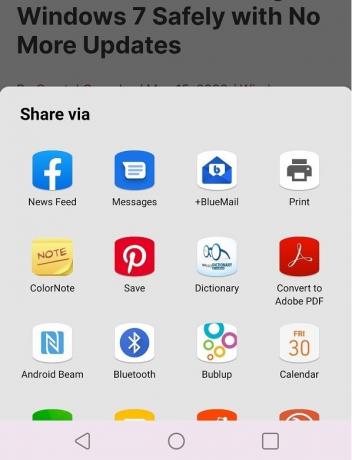
Matomos parinktys skirsis priklausomai nuo įdiegtų programų. Pavyzdžiui, galiu bendrinti nuorodas į „Facebook“ ir „Pinterest“, nes turiu įdiegtas tas programas.
Spausdinti į PDF
Jei norite spausdinti į PDF, bakstelėkite parinktį Spausdinti. Pamatysite atspausdinto tinklalapio peržiūrą. Viršuje palieskite išskleidžiamąjį meniu, kuriame sakoma „Pasirinkite spausdintuvą“.
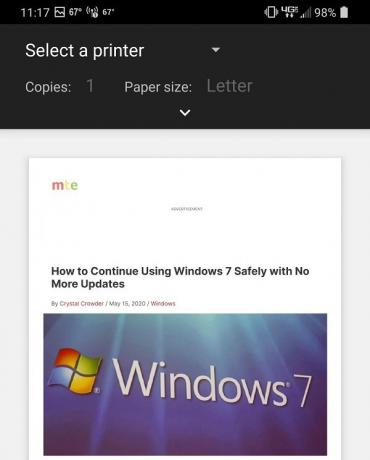
Pasirinkite Išsaugoti kaip PDF. Jei turite „Wi-Fi“ spausdintuvus, greičiausiai juos taip pat matysite kaip parinktis. Tačiau norite, kad PDF parinktis būtų išsaugota vietoje, o ne iš tikrųjų spausdinama.
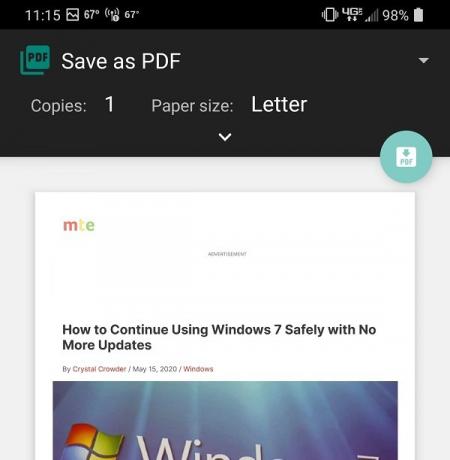
Bakstelėkite žalios spalvos PDF piktogramą viršutiniame dešiniajame peržiūros vaizdo kampe. Tai pateks į numatytąjį jūsų įrenginio atsisiuntimo aplanką. Ekrano apačioje palieskite mygtuką Išsaugoti. Prieš išsaugodami failą galite pervardyti jį paliesdami esamą failo pavadinimą ir įvesdami naują.
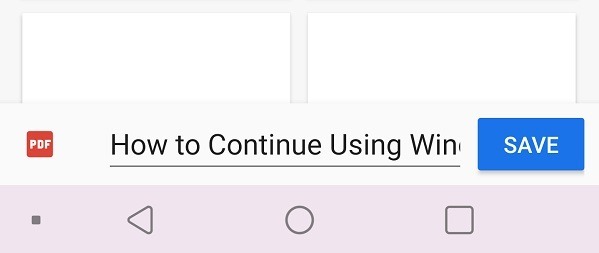
Jūsų failo radimas
Dabar, kai jį atspausdinote, atėjo laikas tai patikrinti. Kitaip nei atsisiųsdami failus tiesiai iš „Chrome“, nematysite savo PDF failo „Chrome“ meniu atsisiuntimų srityje.
Vietoj to turėsite naudoti „Android“ failų tvarkyklės programa, kuri yra numatytoji failų tvarkyklė. Jei turite kitą failų tvarkyklės programą, galite ją naudoti.
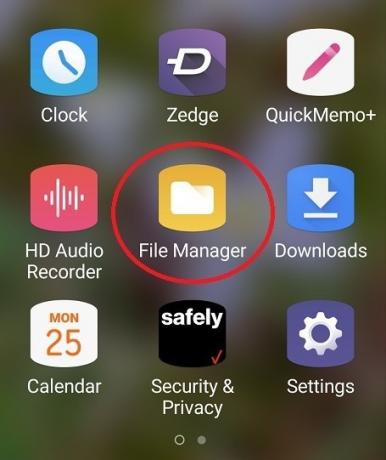
Lengviausias būdas rasti failą yra atidaryti aplanką Atsisiųsti. Jei turite daugiau nei vieną, bakstelėkite aplanką su atsisiuntimo piktograma. Jūsų failas turėtų būti naujausias sąraše.
Bakstelėkite failą, kad jį atidarytumėte naudodami pasirinktą programą. Galite turėti kelias parinktis. Naudokite tą, kuris jums labiausiai tinka. Aš asmeniškai dažniausiai naudoju „Adobe Acrobat“, nebent atsisiunčiau nemokamą el. Knygą. Tokiu atveju aš naudoju „Amazon Kindle“.
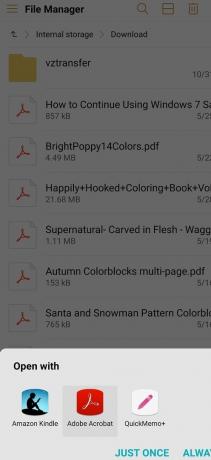
Jei parinkčių nerodoma arba gaunate klaidą, gali tekti tai padaryti atsisiųskite PDF skaitytuvą Pirmas. Įdiegę pakartokite aukščiau aprašytą procesą, kad atidarytumėte PDF failą.
Nors dažnai to nenaudojate, tai greitas ir nemokamas būdas išsaugoti „Chrome“ puslapius kaip PDF failus, kuriuos galite išsaugoti ar bendrinti.
Susijęs:
- Kaip bendrinti failus tarp „Android“ ir „Ubuntu“ tinkle
- 3 puikios programos, skirtos „Android“ aparatinės įrangos mygtukų pakeitimui
- Kaip išvengti užblokavimo iš „Android“ įrenginio
Partnerių atskleidimas: „Make Tech Easier“ gali užsidirbti komisinių už produktus, įsigytus per mūsų nuorodas, o tai padeda mūsų skaitytojams.


